Apabila saat kita sering mengoperasikan Photoshop pada layar monitor yang kecil, maka akan berbeda tampilannya jika dibandingkan dengan saat kita menggunakan monitor dengan layar yang lebar. Ketika kita menggunakan monitor dengan layer kecil, maka ada bagian atau kotak dialog tertentu yang tidak mengikuti layar atau akan terpotong. Misalnya jika kita menggunakan layar yang kecil, maka pada ToolBox akan ada bagian yang terpotong atau tidak bisa ditampung oleh layar monitor. Oleh karena itu, Photoshop menciptakan alternatif dengan cara klik icon dua segitiga pada bagian atas Toolbox untuk merubah susunan Tools yang ada pada Toolbox sehingga kita bisa menggunakan semua tool.
Ketika kita menggunakan layar monitor yang kecil, maka jarak pandang kita terhadap lembar kerja atau kanvas menjadi terbatas. Namun itu tidak menjadi penghalang bagi kita untuk mengoperasikannya. Kita bisa mengoptimalkan tampilan Workspace atau ruang kerja Photoshop dengan beberapa cara, diantaranya:
- Menekan tombol Tab pada keyboard.
Dengan menekan tombol Tab, maka kita bisa menyembunyikan dan menampilkan kembali Options Bar, Toolbox dan Palette.
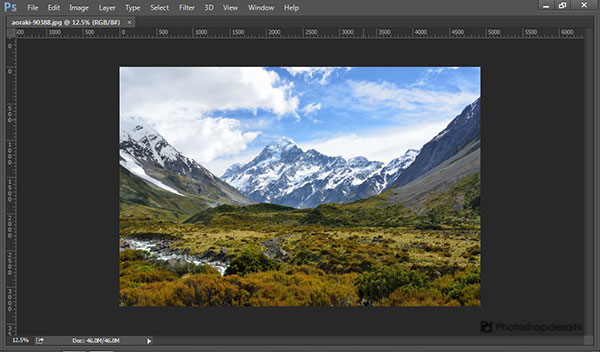
- Menekan tombol Shift + Tab.
Dengan menekan tombol Shift + Tab, maka kita bisa menyembunyikan dan menampilkan kembali bagian Palette saja. - Mengatur proses docking dan grouping pada panel.
Proses docking dilakukan untuk menampilkan semua panel yang diinginkan, sedangkan proses grouping dilakukan untuk menggabungkan beberapa panel kedalam satu grup. - Menekan tombol F
Tekanlah tombol F pada keyboard untuk mengubah tampilan dokumen atau lembar kerja yang tersedia didalam fasilitas Screen Mode, yaitu Standatd Screen Mode, Full Screen Mode With Menu Bar dan Full Screen Mode. - Menggunakan fasilitas Shortcut.
Meskipun kita menyembunyikan bagian Menu bar, Options Bar Palette ataupun bagian-bagian lainnya, Kita masih dapat bekerja dengan cepat dengan memanfaatkan fasilitas Shortcut Photoshop. Pada Photoshop, telah tersedia banyak Shortcut, untuk mengetahuinya Sobat bisa mengunjungi artikel Shortcut Photoshop pada halaman Materi.
Demikianlah tips untuk mengoptimalkan ruang kerja Photoshop pada layar monitor yang kecil. Saya berharap dengan kita mengetahui tips dan trik Photoshop, membuat kita lebih giat lagi untuk belajar Photoshop. Untuk menyimak tips Photoshop lainnya Sobat bisa mengunjungi halaman Tips dan Trik. Semoga bermanfaat..!!!
